Jak opravit, pokud aplikace Google Duo nezobrazuje kontakty v zařízeních Android a iPhone
Průvodce řešením Problémů / / August 05, 2021
Je to vždy zásadní odmítnutí, když jste ve své práci zaneprázdněni a chcete používat stejnou aplikaci, ale nebude to fungovat. Lidé, kteří používají Google Duo pro videohovory, se často setkávají s tím, že aplikace nezobrazuje kontakty, které se snaží uskutečnit. K tomuto problému dochází v operačním systému Android i v systému iOS. V této příručce vám řeknu několik metod řešení problémů, které je třeba opravit, když aplikace Google Duo nezobrazuje kontakty na vašich zařízeních.
K tomuto problému může dojít kvůli chybě v aplikaci. Je to jeden z běžných důvodů bez ohledu na mobilní platformu, kterou používáte. Může se jednat o problém s přístupovým oprávněním, které nebylo aplikaci uděleno. Proto se nemusí zobrazit žádné kontakty, které jste uložili do telefonu. Důvodem mohou být v některých případech dočasné soubory v mezipaměti. Musíte tedy obnovit mezipaměť odpovídající aplikace. Pokračujte v průvodci, abyste získali informace a podrobnosti o různých pracovních mechanismech řešení potíží.

Příbuzný | Jak sdílet pozvat odkazy pro skupinové videohovory na Google Duo
Obsah
-
1 Opravte, že aplikace Google Duo nezobrazuje kontakty v zařízeních Android a iPhone
- 1.1 Aktualizujte Google Duo
- 1.2 Zkontrolujte, zda je aplikaci Google Duo uděleno oprávnění k přístupu ke kontaktům
- 1.3 Jsou kontakty, které se pokoušíte uskutečnit prostřednictvím videohovoru, uloženy ve vašem zařízení
- 1.4 Vymažte mezipaměť aplikace
Opravte, že aplikace Google Duo nezobrazuje kontakty v zařízeních Android a iPhone
Začněme hledáním aktualizací dostupných pro aplikaci.
Aktualizujte Google Duo
Jak jsem řekl, možná existuje nějaká chyba, která vám neumožňuje zobrazit požadované kontakty, které chcete připojit přes Duo. Zkontrolujte tedy, zda je k dispozici aktualizace k instalaci. Za normálních okolností, pokud existují nějaké chyby, Google vydá aktualizace, které to napraví.
- Zahájení Obchod Play aplikace
- klepněte na Hamburger aplikace > vyberte Moje aplikace a hry
- Pokud dojde ke ztrátě aplikací čekajících na přijetí aktualizace, zkontrolujte, zda je tam aplikace Google Duo.
- Pokud ano, pak by se vedle aplikace měla zobrazit ikona Aktualizace volba. Klepněte na něj.
- Po dokončení aktualizace aplikaci znovu spusťte
Nyní při pokusu o připojení zkontrolujte, zda vidíte své kontaktní údaje. Můžete zkusit totéž na Obchod s aplikacemi pokud používáte zařízení se systémem iOS.
Zkontrolujte, zda je aplikaci Google Duo uděleno oprávnění k přístupu ke kontaktům
V systému Android
- Dlouze stiskněte Google Duo> klepněte na informační tlačítko (se symbolem i)
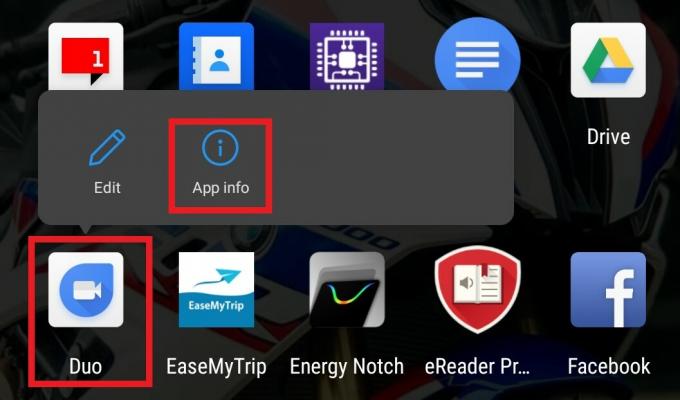
- Na obrazovce, která se otevře, klepněte na Oprávnění
- Měli byste vidět dvě sekce Dovolit a Odepřeno.
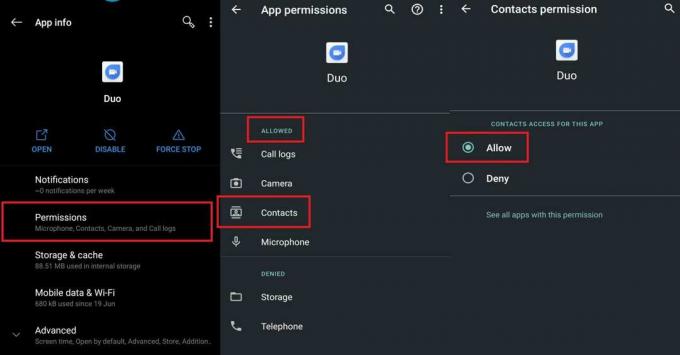
- Jak vidíte, v mém telefonu Android má Google Duo povolen přístup ke kontaktům. Takže Dovolit je vybrána možnost.
Na iPhonu
- Zahájení Nastavení Aplikace
- Jít do Soukromí > vyberte Kontakty
- Nyní byste měli vidět aplikace, které mají přístup ke kontaktům ve vašem iPhone.
- Musí mít na sobě Google Duo. Zkontrolujte, zda je povolen přepínač vedle něj.
Poznámka
Když si nainstalujete Google Duo a přistupujete k němu úplně poprvé, aplikace vás ve výchozím nastavení požádá o povolení k přístupu ke Kontaktům a dalším potřebným věcem, aby mohla fungovat tak, jak je navržena. Totéž se zobrazí v Nastavení pouze v případě, že mu povolíte potřebná oprávnění. To platí pro OS Android i iOS.
Jsou kontakty, které se pokoušíte uskutečnit prostřednictvím videohovoru, uloženy ve vašem zařízení
Uložili jste na svém zařízení kontaktní údaje, jako je telefonní číslo osoby, ke které se pokoušíte připojit správně?? Jinak Google Duo označí číslo / potenciální kontakt jako mimozemšťana. Pokud jste si uložili správné číslo, zkontrolujte seznam kontaktů. Jinak používá dotyčná osoba pro videohovory jiné číslo.
Vymažte mezipaměť aplikace
Někdy se v paměti hromadí nevyžádané soubory, jako jsou dočasné soubory, čímž se paměť stává nedostupnou pro různé úkoly aplikace. Takže nakonec narazíte na problémy, jako je selhání aplikace, zpomalení, nefunguje určitá funkce atd. Oprava tedy spočívá v vymazání mezipaměti aplikace, což je v tomto případě Google Duo. Tato metoda je použitelná pouze pro OS Android.
- Jít do Nastavení > Aplikace a oznámení
- Pod Zobrazit všechny aplikace > Přejděte dolů na Google Duo. Klepnutím jej otevřete.
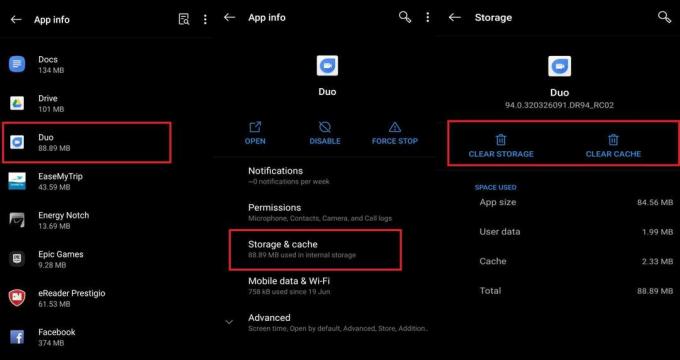
- Poté klepněte na Úložiště a mezipaměť > klepněte na Vyčistit mezipaměť
- Znovu otevřete aplikaci
Nyní se zkuste připojit ke svému kontaktu prostřednictvím videohovoru. Mělo by to fungovat dobře.
To je vše. Pokud aplikace Google Duo ve vašem zařízení Kontakty nezobrazuje, postupujte podle těchto metod řešení potíží a zkuste to opravit. Pokud máte jakékoli dotazy týkající se této příručky, dejte mi vědět v sekci komentáře.
Přečtěte si další,
- Google Duo vs WhatsApp Video Call: Což je nejlepší aplikace pro videohovory
- Stáhněte si nejnovější fotoaparát Google pro Samsung Galaxy M01 [Stažení APK]
Swayam je profesionální tech blogger s magisterským studiem počítačových aplikací a má také zkušenosti s vývojem systému Android. Je oddaným obdivovatelem Stock Android OS. Kromě technologických blogů miluje hraní, cestování a hraní / výuku kytary.

![Jak nainstalovat Stock ROM na Kult Gladiator [Firmware Flash File / Unbrick]](/f/af496a61727a1c7d0c292ec5afb411dd.jpg?width=288&height=384)
![Jak nainstalovat Stock ROM na Gigaset GS160 [Firmware Flash File / Unbrick]](/f/614a4fa34061cbf6062fa6832f3c67dc.jpg?width=288&height=384)
![Jak nainstalovat Stock ROM na Itel P11 [soubor firmwaru]](/f/e3b20545010f713e8570e65fb6a096f6.jpg?width=288&height=384)